
Kuigi viimastel aastatel on sülearvutite suurust märkimisväärselt vähendatud, on Smart TV ekraanide suurus praktiliselt piiramatult kasvanud, järgides sama rada nagu nutitelefonides, ehkki vähemal määral, märkides seda vahemikus 6 kuni 7 tolli.
Praegu turul olevad sülearvutid pakuvad meile ekraani suurust, mis enamasti jääb vahemikku 13–16 tolli, kui aga tahame mänge, filme või oma lemmikseriaale kiiresti nautida ekraan on lühike, lihtsaim lahendus on kasutada televiisorit, nagu need nutitelerid, mida saate PcComponentesest osta.
Kuid tõenäoliselt pole meil toas, kus me oleme antenniühendus, seega on loogiline mõelda, et see lahendus ei vasta meie vajadustele. Kuid see pole nii, sest õnneks on kõigi arvutitega seotud probleemide jaoks lahendus 99% olukordadest ja see pole erand.
Siin selgitame, kuidas saame ühendage sülearvuti nutiteleriga suuremal ekraanil kuvatava sisu vaatamiseks, kas meie lemmikfilmide või -sarjade vaatamiseks, teleprogrammi vaatamiseks või lihtsalt suurema ekraaniruumiga töötamiseks kõigi vajalike rakenduste avamiseks.
Ühendage sülearvuti nutiteleriga
HDMI-kaabli abil

Kiireim viis sülearvuti ühendamiseks nutiteleriga on a kaabel HDMI. Kui teie nutiteleril on FullHD eraldusvõime (1920 × 1080) ja praktiliselt ükskõik milline HDMI-kaabel, saate nutitelerile saata nii video- kui ka helisignaali.
Kui aga meie nutiteleril on 4K eraldusvõime ja meie sülearvuti on võimeline seda eraldusvõimet pakkuma HDMI-pordi kaudu vajame HDMI 2.1 kaablit Kui tahame kasutada kõiki eeliseid, mida see meile pakub, võrreldes HDMI 2.0-ga, kuigi ka HDMI 1.4-kaabel on meile kasulik.
HDMI 1.4 vs 2.0 vs HDMI 2.1
Kui HDMI 2.0 võimaldab meil 4K-ühendusi kiirusega 60 kaadrit sekundis ja eriti laiel 21: 9 toel HDMI 2.1 pakub meile 4K, 8K 120 kaadrit / s. HDMI 2.0 ühenduste ribalaius on 14.4 Gbps HDMI 48 ühenduse 2.1 Gbps jaoks.
HDMI 2.1 ühendused ühilduvad seadmega tkõik vormingud nii heli (DTS: X, eARC Dolby Atmos…) kui ka HDR-video. Lisaks sisaldavad need mängude funktsioonide tuge, nagu muutuv värskendussagedus, automaatne madala latentsusrežiim ...
Samuti võime leida seadmeid HDMI 1.4, ühendus, kuigi on tõsi, et see toetab 4K-ühendusi ainult 24 kaadrit / s.
USB 2.0 / 3.0 pordist
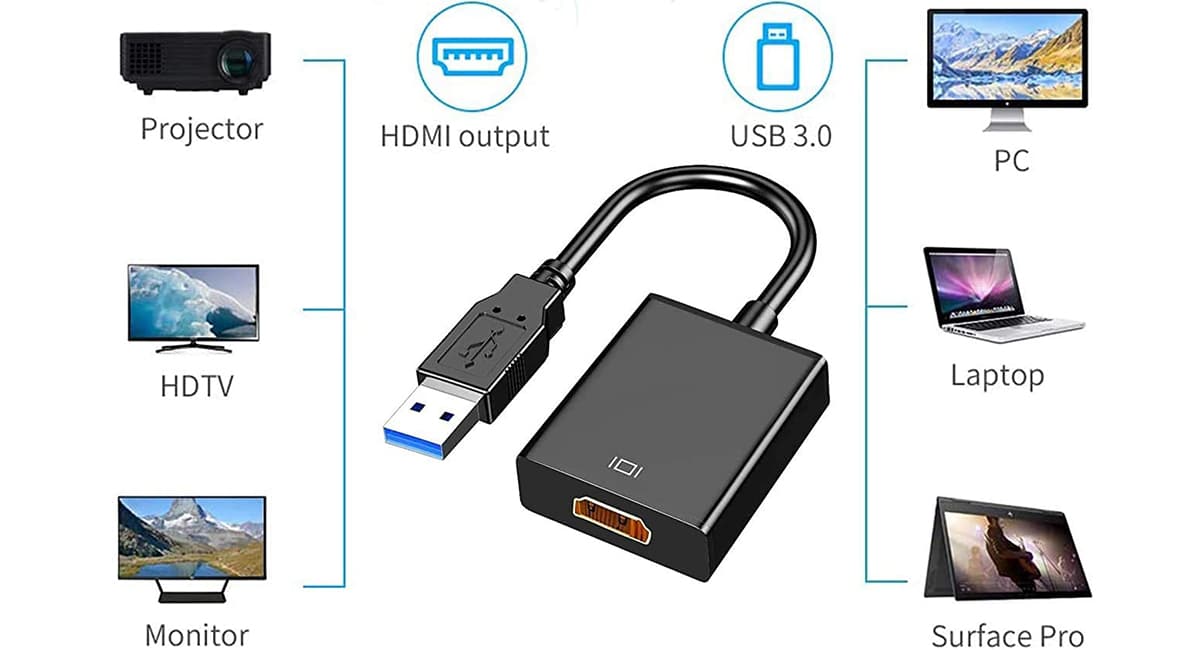
Kui teie sülearvutil pole HDMI-ühendust, kuid sellel on üks või mitu USB 2.0 porti või uuem, võite osta a USB-HDMI adapter signaali saatmiseks arvutist telerisse eraldusvõimega 1920 × 1080 ja 60 fps.
USB-C ühendus

USB-C-ühendused, näiteks DisplayPort, nad on kõige arenenumad video- ja helifunktsioonide osas. Seda tüüpi ühendused võimaldavad meil saada nii heli- kui videosignaale nii sülearvutist kui ka nutitelefonist ning ühendada see otse meie nutiteleriga.
DisplayPorti ühenduse kasutamine

Teine viis nutiteleriga ühenduse loomiseks on pordi kaudu DisplayPort. Seda tüüpi ühendusest peaks saama tööstuse standard, võimaldades meil rohkem funktsionaalsust kui HDMI 2.1 tehnoloogia. pakkudes kuni 16k tuge, kõigi HDR- ja helivormingute tuge, mitut samaaegset monitori ...
Probleem on selles, et ehkki turult võime leida seda tüüpi ühendusi pakkuvaid kuvareid, on seevastu seda tüüpi ühendusega nutitelerite leidmine siiski mõnevõrra keeruline. Seega, kui plaanite osta uue nutiteleri, peaksite mõtlema tulevikule ja sellega arvestama pakkuda DisplayPorti ühendust, uusim versioon on 2.0. Seda tüüpi ühendust kasutatakse arvutigraafikakaartides, kuna need pakuvad kvaliteetset ja minimaalset latentsusaega.
DVI-ühendus

Teine viis meie sülearvuti nutiteleriga ühendamiseks on DVI-pordi kaudu. Kuid see võimalus tuleks alati jätta viimaseks edastab ainult videosignaali (analoog- ja digitaalvormingus), kuid mitte helisignaali, seega ei saa me oma seadmetest heli televisiooni saata.
Windows 10 kaudu

Nii kaua kui teleril on ühendus meie WiFi-võrguga meie arvutist, mida haldab Windows 10, saame signaali otse saata, ilma et peaksime kasutama kolmanda osapoole seadet või muid rakendusi. Peame lihtsalt minema tegumiribale, kuvama teavitusmenüü ja valima Projekt.
Kui meie nutiteler ühildub, kuvatakse ekraanil meie televisiooni nimi, mille peame valima, et oma sülearvuti sisu otse telerisse saata.
chromecast

Kui kaablid pole teie asi, saate kasutada Chromecasti - Google'i seadet, mis ühendub teie teleri HDMI-porti ja millega saate saada oma meeskonna signaal WiFi-ühenduse kaudu. Lisaks võimaldab see ka probleemideta saata signaali meie Android-nutitelefonist telerisse.
Miracasti
Miracast lubab meil saatke meie seadmete ekraan nutitelerisse ja ühildub selle tehnoloogiaga väga sarnaselt bluetoothi toimimisele. Mõlemad meeskonnad peavad selle tehnoloogiaga ühilduma, vastasel juhul ei saa me seda kasutada. Miracast võimaldab meil saata kuni 1080p videot koos ACC ja AC3 heliga.
AirPlay

Kui teie nutiteler jõudis turule 2018. aastal, saate kasutada AirPlay tehnoloogiat (saadaval Samsungi, LG ja Sony mudelitel). See tehnoloogia võimaldab teil peegeldage oma arvutiekraani teleris seda traadita tehnoloogiat kasutades ja ilma igasuguse kaablita.
Signaali edastamiseks võite kasutada tasuta rakendust 5KPlayer, kuigi parim lahendus on leitud rakendusest Airserver, rakendus, mille hind on 40 eurot ja mis on saadaval Microsofti poes.
Teleri vaatamine sülearvutist
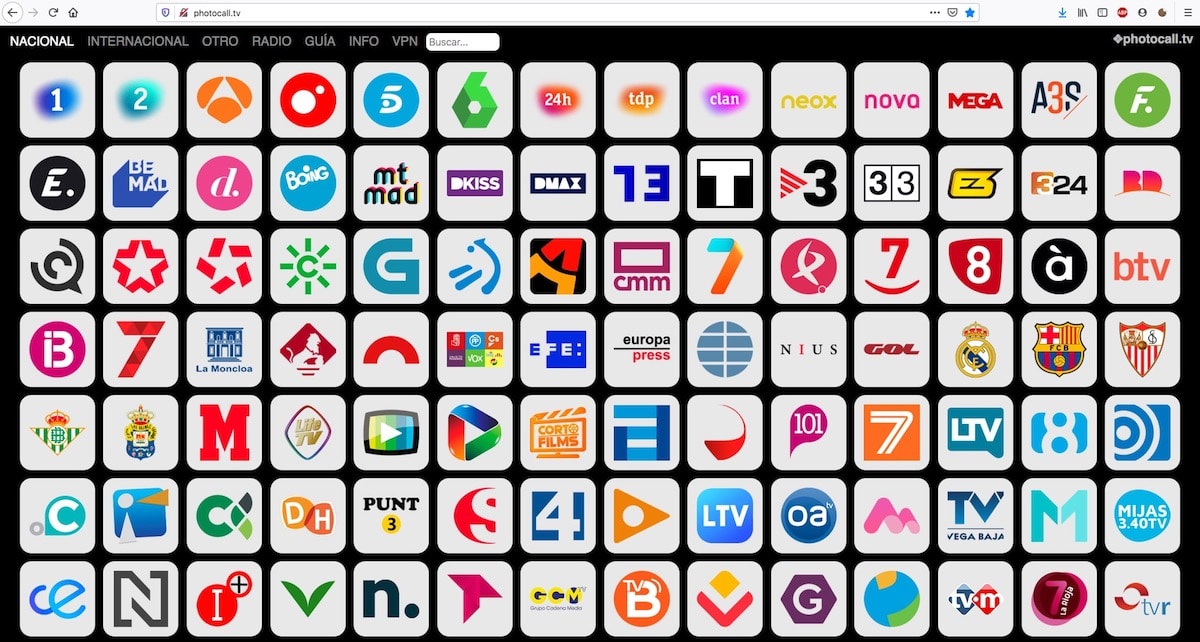
Kuigi on tõsi, et Play poes on meil palju rakendusi, mis võimaldavad meil nutitelefonist telerit vaadata, on need rakendused tõesti need pole vajalikud. Kui soovite näha mõnda Hispaanias avalikult levivat avalikku või privaatset kanalit, peate lihtsalt otsima Google'ist «Vaata kanalinimi elama ".
Esimene tulemus, mida alati kuvatakse vastab kanali veebisaidile kõnesolev veeb, mis võimaldab meil brauserist otseülekannet vaadata ja mille saame hiljem oma nutitelerisse saata, et sisu suuremal ekraanil nautida, kui teleril pole antennipesa.
Kui te ei soovi Internetist otsida telekanaleid, mida sülearvutist vaadata, võite peatuda photocall.tv, veebisait, kust saate otse juurde pääseda enamiku kanalite ülekannetele kogu maailmas, mitte ainult Hispaanias.
